- נלחץ על הכפתור שממוקם ליד השם
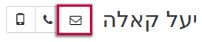
- נפתחה חלונית שליחת אימייל.
- בשדה תבנית ניתן לבחור בן מגוון תבניות אימייל.
- לעריכת נושא / תוכן האימייל נלחץ על (ערוך)
- כעת בשדה נושא ובתוכן ההודעה ניתן לרשום טקסט חופשי.
- לצירוף קבצים נלחץ על (צירוף קבצים) ונבחר את הקובץ הרצוי.
- בסיום נלחץ על שליחה.
- את האימייל שנשלח נוכל לראות בהיסטורית תקשורת.
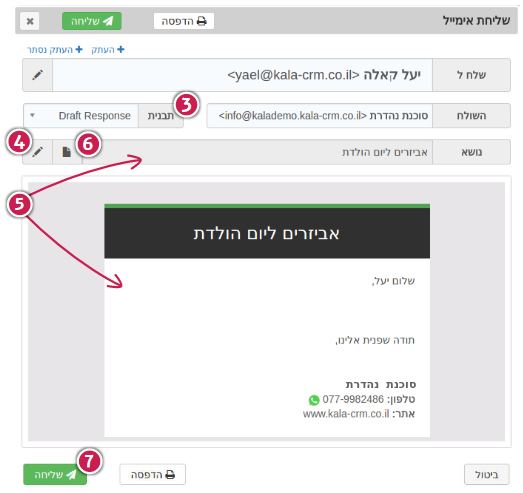
כברירת מחדל השולח הוא האימייל שמוגדר כ"תיבת אימייל ראשית" בהגדרות אבל הוא יכול להשתנות לפי התבנית שנשלחת או בביצוע "שליחה מהמשתמש האחראי/המחובר".
שליחת אימייל נכשלה
לעיתים לאחר שליחת האימייל מתקבלת שגיאה שהשליחה נכשלה.
במקרה כזה, במידה והשליחה מתבצעת באופן אוטומטי, נוצרת משימה של "שליחת אימייל נכשלה" הכוללת את הודעת השגיאה שהתקבלה.
במידה והשליחה בוצע באופן ידני רק תוצג הודעת השגיאה ולא תיווצר משימה.
הסבר הודעות שגיאה נפוצות:
דוגמא 1:
"451 4.2.2 user over quota; cannot receive new mail: sample@012.net.il"
משמעותה שנגמר המקום בתיבת האימייל, ועד שיפנו מקום בתיבה (על ידי מחיקת אימיילים / קבצים מהשרת) לא יהיה ניתן לשלוח לתיבה זו אימיילים.
דוגמא 2:
"unable to get mx info: failed to get IPs from PTR record: lookup : unrecognized address"
משמעותה שתיבת האימייל של הנמען אינה קיימת. ייתכן ונפלה שגיאת כתיב בכתובת של האימייל.
דוגמא 3:
550 5.1.1 The email account that you tried to reach does not exist. Please try double-checking the recipient's email address for typos or unnecessary spaces. For more information, go to https://support.google.com/mail/?p=NoSuchUser d75a77b69052e-43fb18b2fbfsi56220091cf.507 - gsmtp
משמעותה שתיבת האימייל של הנמען אינה קיימת. ייתכן ונפלה שגיאת כתיב בכתובת של האימייל.
